オブジェクト作成のフローの指定
 Directory Server システムと Active Directory システムの間でオブジェクト作成を伝播させる方法を指定する
Directory Server システムと Active Directory システムの間でオブジェクト作成を伝播させる方法を指定する
-
図 6–33 作成の選択と伝播
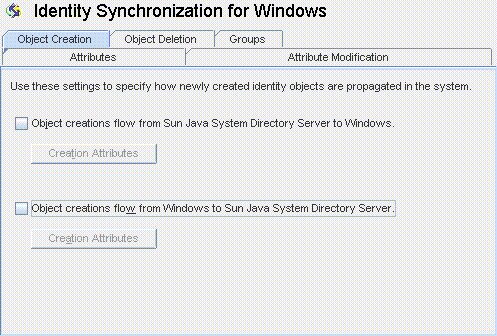
-
-
Directory Server 環境から Windows サーバーに作成を伝播させる場合は、「オブジェクト作成は Sun Java System Directory Server から Windows に伝播される」にチェックマークを付けます。
-
Windows 環境から Directory Server に作成を伝播させる場合は、「オブジェクト作成は Windows から Sun Java System Directory Server に伝播される」にチェックマークを付けます。
-
双方向のフローを設定する場合は、両方のオプションにチェックマークを付けます。
-
システム間でユーザーの作成を伝播させない場合は、どちらのオプションにもチェックマークを付けません。(デフォルト)。
-
-
システム間で同期させる作成属性を追加、編集、または削除するには、選択されているオプションの下にある「作成属性」ボタンをクリックします。
「作成属性のマッピングと値」ダイアログボックスが表示されます。
図 6–34 作成属性のマッピングと値: Directory Server から Windows
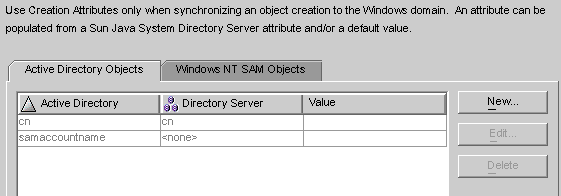
図 6–35 作成属性のマッピングと値: Windows から Directory Server
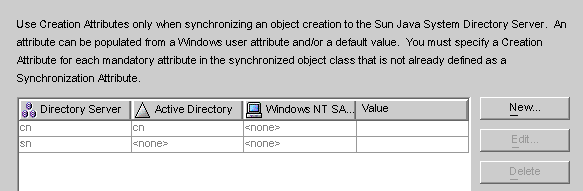
どちらかのダイアログボックスを使用して、新しい作成属性の指定、既存の属性の編集または削除を行うことができます。詳細については、「新しい作成属性の指定」を参照してください。
注 –ユーザーオブジェクトクラスの必須属性に関するスキーマ制約を満たすために、ユーザー作成時にシステム間で伝播させる追加の属性を指定する場合があります。
「ユーザー属性の選択とマッピング」で説明したように、必須属性を変更属性として指定した場合は、追加の属性は必要ありません。
新しい作成属性の指定
次に、作成属性を追加し、Active Directory から Directory Server にマッピングする方法について説明します。Directory Server から Windows、または Windows から Directory Server に伝播させる作成属性を追加してマッピングする場合も、同様の手順になります。
 新しい作成属性を指定する
新しい作成属性を指定する
-
「作成属性のマッピングと値」ダイアログボックスの「新規」ボタンをクリックします。
「作成属性のマッピングと値の定義」ダイアログボックスが表示されます。
図 6–36 作成属性のマッピングと値の定義
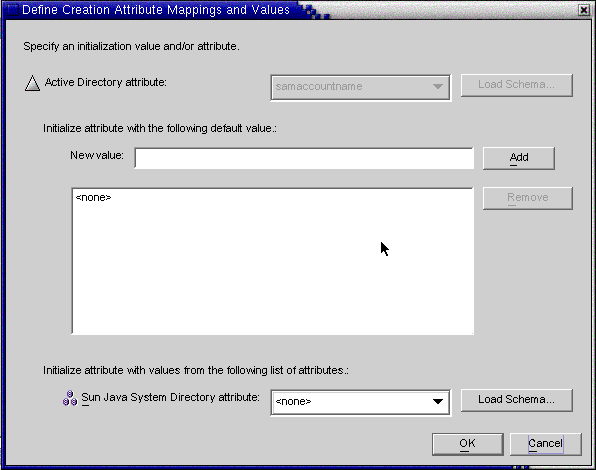
-
「Active Directory 属性」ドロップダウンリストから属性値を選択します。
図 6–37 新しい Active Directory 属性の選択

Identity Synchronization for Windows では、属性が複数の値を受け付ける場合は、複数の値で属性を初期化できます。
たとえば、会社に 3 つのファックス番号がある場合、Sun Java System Directory Server と Active Directory の両方に facsilimiletelephonenumber 属性を指定して、3 つの番号を指定できます。
どの属性が複数の値を受け付けるかを把握しておきます。複数の値を受け付けない属性に複数の値を追加しようとすると、プログラムによるオブジェクト作成の実行時にエラーが発生します。
-
「新しい値」フィールドに値を入力し、「追加」をクリックします
一覧に属性値が追加されます。複数の属性値を追加する場合は、必要な回数だけこの手順を繰り返します。
図 6–38 作成属性の複数の値の指定
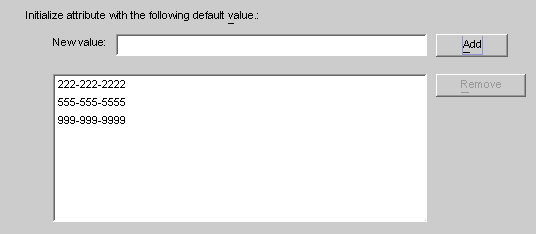
-
属性を Directory Server にマッピングするには、「Sun Java System ディレクトリ属性」ドロップダウンリストから属性名を選択します。
図 6–39 Directory Server 属性のマッピング
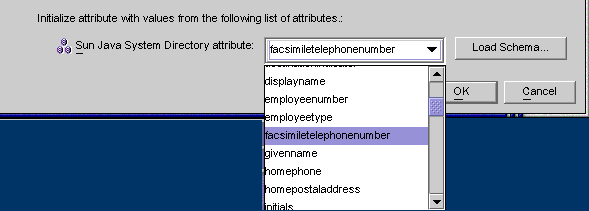
-
完了したら、「OK」をクリックします。
この例では、完了後の作成属性とマッピングの表は次の図のようになります。
図 6–40 操作完了後の作成属性とマッピングの表

-
別の属性を指定する場合は、同じ手順を繰り返します。
既存の属性の編集
 作成属性のマッピングまたは値を編集する
作成属性のマッピングまたは値を編集する
-
「作成属性のマッピングと値」ダイアログボックスが表示されたら、表から属性を選択し、「編集」ボタンをクリックします。
「作成属性のマッピングと値の定義」ダイアログボックスが表示されます。
-
ドロップダウンメニューを使用して、Directory Server と Active Directory (または Windows NT) の間の既存のマッピングを変更します。
たとえば、Sun Java System Directory Server の homephone 属性が Active Directory の othertelephone 属性にマッピングされている場合に、Active Directory 属性のドロップダウンリストを使用して、マッピング対象を homephone 属性に変更できます。
-
完了したら、「OK」をクリックします。変更が適用され、「作成属性のマッピングと値の定義」ダイアログボックスが閉じます。
-
もう一度「OK」をクリックして「作成属性のマッピングと値」ダイアログボックスを閉じます。
属性の削除
 作成属性のマッピングまたは値を削除する
作成属性のマッピングまたは値を削除する
- © 2010, Oracle Corporation and/or its affiliates
